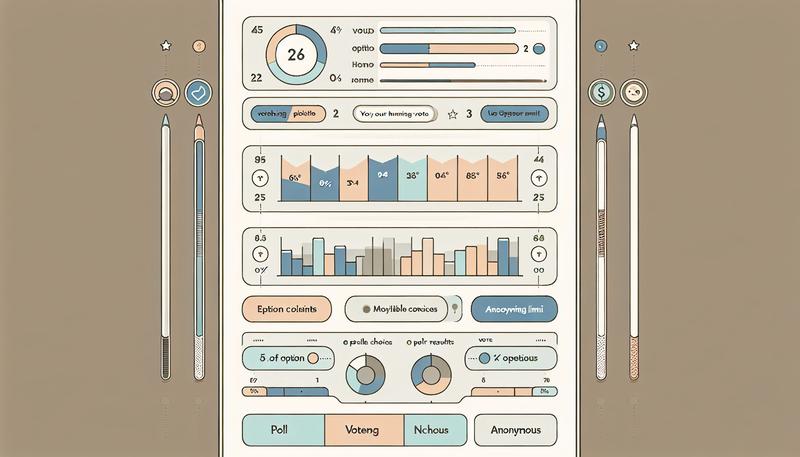在現今的數位社交環境中,Discord 成為眾多用戶進行語音通話和直播的重要平台。無論是玩遊戲還是與朋友交流,良好的聲音效果對於使用體驗至關重要。本指南將介紹如何在 Discord 中調整聲音設定,包括麥克風和輸出裝置的選擇、噪音處理功能的使用,以及如何播放電腦聲音等常見問題的解決方案。通過這些步驟,你將能夠提升通話品質,確保每一次交流都能流暢而清晰。希望本指南能幫助你更好地掌握 Discord 的音訊設定,享受更佳的交流體驗。
dc聲音怎麼調?
在 Discord (DC) 語音設定中,你可以調整聲音的多個方面,以改善通話體驗。以下是一些常見的聲音調整方法:
- 語音輸入與輸出裝置設定:你可以在 Discord 的「使用者設定」>「語音與視訊」中選擇正確的麥克風和喇叭/耳機。如果聲音太小或太大,你可以透過這裡的音量滑桿來調整麥克風或聽筒的音量。
- 語音處理功能:在同一頁面,你也可以調整「噪音抑制」等語音處理功能。如果你的聲音忽大忽小或品質不穩定,嘗試開啟或關閉這些功能來看效果。某些情況下,這些功能會過度修剪聲音,導致音質下降。
- 混音問題:如果在遊戲或播放其他媒體時,Discord 的聲音會自動變小,這可能是系統的「通訊」設定影響。你可以在 Windows 的「聲音控制面板」中調整此設定,選擇「什麼都不做」,避免系統自動降低其他應用程式的聲音。
- 進出語音頻道的音效調整:如果是想調整進出語音頻道的提示音,這可以在「設定」>「通知」中關閉或調低進出語音頻道時的音效。
透過這些步驟,你應該可以有效控制 Discord 中的聲音效果,根據需要調整通話品質及音量。
dc如何播放電腦聲音?
在 Discord 上播放電腦聲音,可以透過一些設定來達成,尤其是當你想分享電腦內部的聲音,如音樂或影片時。以下是幾個常見的方法:
- 啟用「立體聲混音」:如果你的系統內建「立體聲混音」功能,這可以用來直接將電腦播放的所有聲音傳送到 Discord。具體步驟是進入你的聲音設定,找到錄音裝置,啟用「立體聲混音」,並在 Discord 的輸入裝置選單中選擇它。這樣,你的電腦聲音會被傳送到語音頻道中。
- 使用第三方工具:如果你的電腦沒有「立體聲混音」,可以使用一些軟體工具,如 VB-Audio Cable 或 NVIDIA Broadcast(如果你使用的是 NVIDIA 顯卡)。這些工具能夠模擬虛擬音訊設備,將系統聲音作為麥克風輸出,這樣就能分享電腦聲音給其他人聽。
- 在語音頻道共享聲音:Discord 本身也有一個螢幕分享功能,當你分享螢幕時可以選擇是否傳送系統聲音。這在你想播放影片、音樂或遊戲聲音時特別實用,只要在選擇螢幕分享時打勾「分享音訊」即可。
這些方法可以幫助你在 Discord 中播放電腦的聲音,根據你個人的需求選擇最合適的方式。
dc麥克風怎麼設定?
在 Discord 中設定麥克風以確保正確收音,步驟如下:
- 進入語音與視訊設定:打開 Discord,點擊左下角你的使用者名稱旁的齒輪圖示,進入「使用者設定」。然後在左側欄目中選擇「語音與視訊」。
- 選擇正確的輸入裝置:在「輸入裝置」中,選擇你想使用的麥克風。如果選項設為「預設」,系統會自動選擇你的主要麥克風,但你可以手動選擇特定的裝置,以確保 Discord 使用的是你想要的麥克風。
- 調整麥克風音量:使用「輸入音量」滑桿調整麥克風的音量。如果你的聲音聽起來太小,可以將音量調高。如果音量過大,可能會產生雜音,因此建議找朋友幫忙測試並逐步調整到合適的音量。
- 測試麥克風:在同一頁面下,有「讓我們來測試一下你的麥克風」按鈕。點擊該按鈕並說話,系統會即時回放你說話的聲音,幫助你確認麥克風是否正常運作。
- 排除常見問題:如果你遇到麥克風無法正常運作,請檢查你的音訊裝置是否已正確插入,並確認驅動程式是否最新。此外,確保沒有其他程式(如 Line 或其他語音程式)佔用了麥克風的優先權,這可能會導致 Discord 無法讀取麥克風。
這些步驟應該能幫助你順利在 Discord 中設置並使用麥克風。
dc為什麼聽不到聲音?
如果你在使用 Discord 時無法聽到聲音,可能有幾種原因及解決方案可以幫助你恢復正常音訊。以下是一些常見的問題及修復方法:
- 輸出裝置設定錯誤:在 Discord 的「使用者設定」>「語音與視訊」中,確認你的輸出裝置選擇正確。你需要手動選擇使用的耳機或揚聲器,因為預設設定有時候可能錯誤地指向其他裝置。
- 音訊子系統不兼容:如果你最近更新了 Discord,音訊子系統可能與你的硬體不相容。你可以將音訊子系統從「標準」切換為「舊版」,這在許多情況下可以解決問題。
- 更新音訊驅動程式:過時的音訊驅動程式可能會導致你無法聽到聲音。進入「裝置管理員」,更新你的音訊驅動程式以確保系統正常運作。
- 檢查音量混合器:在 Windows 中,有時候 Discord 的音量可能在「音量混合器」中被調低,檢查並確保 Discord 的音量設置是正常的。
- 嘗試重安裝 Discord:如果以上方法無效,可能是你的 Discord 安裝檔案有問題。刪除並重新安裝最新版的 Discord,這可以解決由於軟體損壞導致的問題。
這些步驟應能幫助你解決 Discord 上的聲音問題。如果問題仍然存在,嘗試使用 Discord 的網頁版,因為桌面版本有時候可能會遇到兼容性問題。
dc直播會有聲音嗎?
在 Discord 進行直播時,理論上應該會有聲音,但有時會出現無聲的情況,這可能是由於設定不正確或系統問題。以下是幾個可能導致 Discord 直播沒有聲音的常見原因及解決方法:
- 分享方式不正確:在進行螢幕分享時,如果選擇了「分享畫面」而非「應用程式」,可能無法分享應用程式的聲音。請確保選擇「應用程式」進行分享,這樣才能包含音效。
- 語音設定問題:檢查 Discord 的「語音與視訊」設定,嘗試重設語音設定,或開啟實驗性功能以從應用程式中擷取音訊。這有助於解決音效無法正常傳送的問題。
- 驅動程式或版本更新:音訊驅動程式過時也可能導致聲音問題。檢查你的音訊驅動程式是否需要更新,並確保使用最新版本的 Discord。
如果以上方法仍無法解決,重啟或重新安裝 Discord 也是可行的解決途徑。
總結
在使用 Discord (DC) 時,調整聲音設定以及確保訊息正常播放是提升通話與直播體驗的關鍵。首先,使用者可以在「語音與視訊」設定中選擇正確的麥克風和喇叭,調整音量滑桿來改善通話質量。此外,開啟或關閉「噪音抑制」等語音處理功能有助於穩定音質。若想分享電腦聲音,可啟用「立體聲混音」或使用虛擬音訊工具,並在螢幕分享時勾選「分享音訊」。在直播時,選擇正確的分享選項也能確保音效正常傳輸。遇到無聲問題時,可檢查輸出裝置設定、更新驅動程式或重裝 Discord 以解決。透過這些方法,使用者應能有效改善 Discord 的音訊管理。